
İçindekiler:
- Yazar John Day [email protected].
- Public 2024-01-30 13:21.
- Son düzenleme 2025-01-23 15:14.



Piyasada bulunan çoğu müzik çalar, gençler için yaratılmıştır ve ana işlevleri müzik çalmak. Küçüktürler, karıştırma, tekrarlama, radyo ve hatta video oynatma gibi birden fazla işlevi vardır.
Tüm bu özellikler, popüler oyuncuları yaşlılar için kullanmayı zorlaştırıyor. Özellikle görme güçlüğü çeken ve motor becerileri eskisi kadar iyi olmayanlar için. Yine de birçok yaşlı için sesli kitap dinlemek, görme yetileri bozulduğu için okumaya bir alternatif haline geliyor.
Teknoloji konusunda bilgili olmayan ve görme engelli kullanıcıların ihtiyaçları için özel olarak tasarlanmış bir oynatıcıya ihtiyaçları var.
Ucuz bir tablet, özel bir uygulama ve 30 dakikalık zamanınızı kullanarak nasıl bir tane yapacağınız aşağıda açıklanmıştır.
Adım 1: Öğeler ve Parçalar
Parçalar
- Android 4.4 veya daha yenisini çalıştıran ucuz bir Android tablet.
- Açıldığında tablet ekranını etkinleştiren bir kapak kılıfı.
- MP3'te bazı sesli kitaplar.
- (Opsiyonel) güçlü yapışkan bant.
Aletler
- Tablette WiFi erişimi - uygulamaları yüklemek için.
- Bir PC veya Mac bilgisayara erişim - sesli kitap dosyalarını tablete kopyalamak için.
- Bir USB kablosu - tableti PC'nize veya Mac'inize bağlamak için.
Doğru tableti seçmek
Hemen hemen tüm tabletler veya akıllı telefonlar, Android 4.4 veya daha yenisini çalıştırdığı sürece yapacaktır. Hızlı işlemciye veya herhangi bir fantezi özelliğine gerek yoktur. Tek önemli parametre bellek miktarıdır. Birkaç sesli kitap için 8 GB yeterli olacaktır.
Hedeflenen kullanıcıya uygun boyutu seçin (örneğin, kullanıcının büyük düğmelere ihtiyacı varsa daha büyük bir tablet alın, aksi takdirde 4 akıllı telefon yeterli olur).
Adım 2: Tableti Hazırlama




WiFi'yi etkinleştirin ve ekran kilidini devre dışı bırakın
- WiFi'yi etkinleştirin ve bir bağlantı olduğundan emin olun.
- Ayarlar'a gidin ve "Ekranı kilitle"ye dokunun.
- "Ekran kilidi"ne dokunun.
- Seçilmiş kişi".
3. Adım: Sesli Kitaplar Uygulamasını Yükleme


Homer Player, bu sesli kitap oynatıcıyı oluşturmak amacıyla özel olarak yazdığım bir uygulamadır. Bununla ilgili daha fazla bilgiyi proje web sitesinde bulabilirsiniz.
Tablete yükleyelim:
- Play Store uygulamasını açın.
- Arama alanına "Homer Player" yazın.
- Uygulamayı yükle.
- Uygulamayı açın.
- Tablet, Metin-konuşmayı etkinleştirmek isteyip istemediğinizi sorabilir (ve size birden fazla motor seçeneği sunabilir - Google'ı seçmek güvenli bir bahistir), seçiminizi "Her Zaman" ile onaylayın. Yüklü yalnızca tek bir Metin-konuşma motoru varsa, bu iletişim kutusunun gösterilmemesi mümkündür.
- Şimdi uygulamadan çıkın (isterseniz örnek kitapları indirebilir ve uygulama ile oynayabilirsiniz).
Metin okuma motorlarında (isteğe bağlı okuma, bunu atlayabilirsiniz)
Tabletin metin okuma motoru (kısaca TTS), kitap başlıklarını yüksek sesle okumak için kullanılır. Google'ın varsayılanı birçok dilde mevcuttur, ancak ses çok hoş değildir.
TTS motorlarını tabletinizin ayarlar menüsünden yapılandırabilirsiniz, sadece "Dil ve giriş" -> "Metin-konuşma çıkışı"na gidin.
Play Store'dan TTS uygulamaları yüklemek de mümkündür. Ivona'yı denemenizi öneririm.
Adım 4: Sesli Kitaplarınızı Tablete Kopyalama
Sesli kitapları bilgisayarınızda hazırlayın
- Ses dosyaları MP3 formatında olmalıdır.
- Her sesli kitabın kendi klasöründe olması gerekir. Klasör adı kitap başlığı olmalıdır (oynatıcı tarafından görüntülenir ve okunur).
- Dosyalar alfabetik sırayla oynatılacaktır.
Dosyaları tablete kopyalayın
- Tableti bir USB kablosuyla Mac'inize veya PC'nize bağlayın. Mac kullanıyorsanız, Android dosya aktarım aracına ihtiyacınız olabilir.
- Sesli kitaplarınızı tablete kopyalayın. Bunları "Sesli Kitaplar" klasörünün içine koyun. Homer Player uygulaması ilk kez başlatıldığında klasörün otomatik olarak oluşturulmuş olması gerekirdi.
Adım 5: Kiosk Modunu Etkinleştirme



Amacımız bir ses çalar cihazı yapmaktır, bu nedenle tabletin tüm işlevlerini "kaldırmamız" gerekir. Bu, sistem ve tüm yüklü uygulamalar arasında yollarını bulmakta güçlük çeken, teknolojiden anlayan olmayan kullanıcılar için önemlidir.
Tabletin sadece bir iş yaptığı, sesli kitap çaldığı yanılsaması yaratmak için kullanıcının (en azından kasıtsız olarak) uygulamadan çıkmasını engelleyeceğiz.
Buna "kiosk modu" denir ve etkinleştirmek için şu adımları izleyin:
- Homer Player'ı açın.
- Ayarlara girmek için ekrana 5 kez dokunun.
- "Uygulamadan çıkmayı engelle (kiosk modu)…" seçeneğine dokunun.
- Etkinleştirmek için "Basit mod…"a dokunun.
- İki kez geri dön.
- Durum ve gezinme çubuklarının artık gizlendiğine dikkat edin.
- Parmağınızı ekranın alt kenarından yukarı kaydırın ve O düğmesine ("ev" düğmesi) basın.
- Android, sözde "ev" uygulaması olarak hangi uygulamanın kullanılacağını sorar. "Homer Player"ı seçin ve "Daima"yı seçin.
Artık tableti yeniden başlattığınızda doğrudan sesli kitap uygulamasına gidecektir.
İsteğe bağlı: Uygulamadan yanlışlıkla çıkmaya karşı daha iyi bir koruma istiyorsanız, ekranın alt ve üst kenarlarına dokunma algılamasını önlemek için yapışkan bant koyabilirsiniz.
Normal çalışmayı geri yükleme (isteğe bağlı okuma)
Kiosk modunu devre dışı bırakmak istediğinizde yapmanız gereken iki şey vardır:
- Homer Player ayarlarına girin (5 kez ekrana dokunun) ve basit kiosk modunu devre dışı bırakın.
- Sistem ayarlarına gidin (ekranın üst kenarından aşağı kaydırın ve dişli çark simgesine dokunun), "Ana Sayfa"ya gidin ve orijinal ev uygulamasını seçin.
Adım 6: Son Rötuşlar: Kapak Kılıfı, Ekran Yönü ve Uçak Modu


Önceki adım biraz karmaşıktı, bu yüzden çok kolay üç şeyle bitiriyoruz.
- Bir menü görünene kadar güç düğmesini basılı tutun ve "Uçak modu"nu etkinleştirin. Bu, WiFi'yi devre dışı bırakarak pilin daha uzun süre dayanmasını sağlar.
- Cihazı kapak kasasına koyun.
- Ayarlara girmek için ekrana 5 kez dokunun.
- "Ekran yönü"ne dokunun ve kapak durumunuz için doğal olan ayarı seçin (veya otomatikte bırakın).
İsteğe bağlı: Bazı kitapları çaldıysanız, tüm kitaplardaki dinleme ilerlemesini sıfırlamak için "Tüm kitapları başa sar…" seçeneğini kullanmak isteyebilirsiniz.
7. Adım: Kullanıcıyı Eğitmek


Kapak kılıfı, kiosk modu etkin ve cihaza kopyalanan sesli kitaplar ile sonunda onu istediğiniz kullanıcıya verebilirsiniz.
Bazı kullanıcıların oynatıcıyı çalıştırmak için bir girişe ihtiyacı olabilir. Onlara aşağıdaki adımları gösterin:
- Etkinleştirmek için kapağı açın.
- Hangi kitabı oynayacağınızı seçmek için kaydırın.
- Oynatmak için BAŞLAT'a basın (bu noktada kapak kapatılabilir).
- Durdurmak için tableti ekranı aşağı gelecek şekilde bir masanın üzerine koyun.
Pil azaldığında, ekranın sağ üst köşesinde kırmızı bir pil simgesi görünecektir.
8. Adım: Geribildirim
Proje hakkında daha fazla bilgiyi web sitesinde bulabilirsiniz (SSS ve iletişim bilgileri dahil).
Herhangi bir geri bildirim veya soru için teşekkür ederim, burada yorum yapmaktan veya görüşlerinizi bana e-posta ile göndermekten çekinmeyin.
Önerilen:
LED Kitap Işığı - Kitap İçinde!: 10 Adım (Resimlerle)

LED Kitap Işığı - Bir Kitabın İçinde!: Tıpkı başlıkta belirtildiği gibi, bu Eğitilebilir Tablo size bir kitabın içinde bir kitap ışığının nasıl yapıldığını gösterecektir. Başlangıçta bu yapı için çok küçük bir kitap kullanmayı düşünüyordum, böylece cep boyutunda olabilir (yine de bir kitap olabilir) ama bunu kolaylaştırmaya karar verdim
Sesli Sohbet Sesli Mobil Oyunlar Nasıl Kaydedilir *Kök Yok: 4 Adım

Sesli Sohbet Sesi ile Mobil Oyunlar Nasıl Kaydedilir * Root yok: Bugün PUBG gibi mobil oyunların büyük başarısı nedeniyle birçok insan bunu yayınlamak istiyor ancak ekranınızı kaydedebilmenize rağmen büyük bir sorun var ama android dozu izin vermiyor sesli sohbetinizi kaydetmeniz için. Ya sesinizi kaydedebilirsiniz
Kindle As a Yüksek Kontrastlı GPS (Herhangi Bir E-kitap için çalışır): 5 Adım (Resimlerle)

Kindle As a High-Contrast GPS (Herhangi bir Ebook için çalışır): E-kitabınızı (Kindle, Kobo, Sony, ipad, tablet) GPS olarak nasıl kullanabileceğinizi gösteriyorum. Tüm yazılımlar telefonunuzda çalışır (android gereklidir), yani e-kitap değişmez. Telefonunuza birkaç uygulama yüklemeniz yeterlidir. E-kitap sadece stajyer kullanır
Raspberry Pi İçin Gizli Kitap Kılıfı: 5 Adım (Resimlerle)
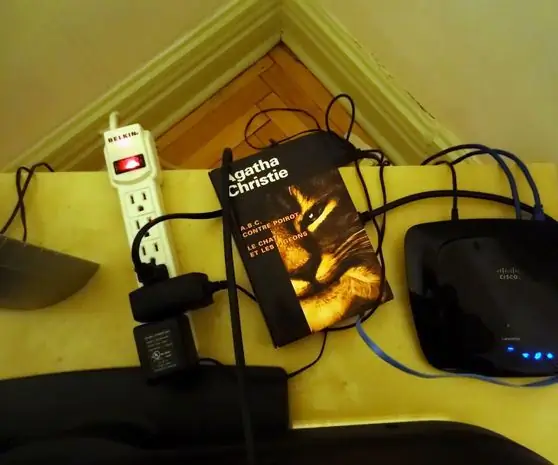
Raspberry Pi için Gizli Kitap Örneği: Bugün ahududunuz için tıpkı bir kitap gibi görünen bir dava yapacağız. Bu Eğitilebilir Kitap için ihtiyacınız olacak: bir Ahududu Pi (bu Eğitilebilir Kitaplar için Old School Pi 1'i kullandık!); Raspberry Pi'nizden daha büyük bir kitap; çok amaçlı bir boya yapıştırıcısı
Bir Gitar Hoparlör Kutusu Nasıl Yapılır veya Stereonuz İçin İki Adet Nasıl Yapılır: 17 Adım (Resimlerle)

Bir Gitar Hoparlör Kutusu Nasıl Yapılır veya Stereonuz için İki Adet Yapın.: Yaptığım tüp amfi ile birlikte yeni bir gitar hoparlörü istedim. Hoparlör dükkânımda kalacak, bu yüzden çok özel bir şey olmasına gerek yok. Tolex kaplama çok kolay zarar görebilir, bu yüzden hafif bir kumdan sonra dışarıdaki siyahı püskürttüm
